
Windows 11. Включает причудливые новые эффекты прозрачности в его окнах, панель задач и некоторых меню. Если вы им не понравятся, легко отключить полупрозрачные элементы интерфейса в Windows 11 с помощью переключателя. Вот как.
Во-первых, открывайте параметры Windows, ищу «Настройки» в меню «Пуск» и нажав на его значок. Или вы можете нажать Windows + I на клавиатуре.

Когда настройки открываются, выберите «Доступность» в боковой панели, а затем нажмите «Визуальные эффекты» на правой стороне окна настроек.
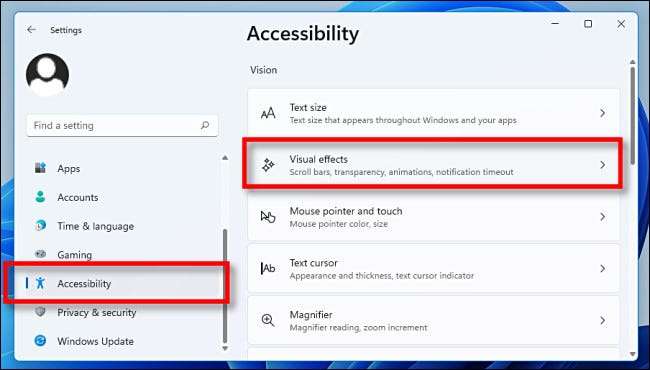
В настройках визуальных эффектов установите переключатель рядом с «эффектами прозрачности» на «Выкл.».
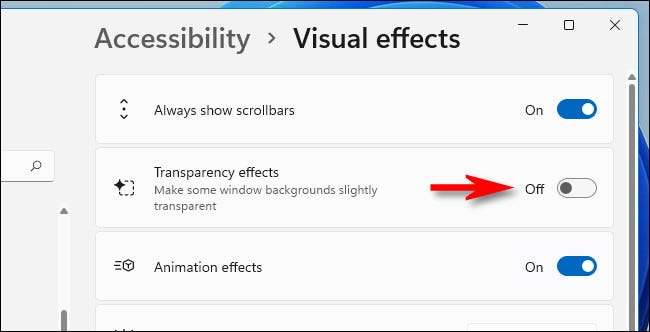
Немедленно, Windows 11 изменит все прозрачные окна для непрозрачного. Ваши настройки уже сохранены, поэтому безопасно закрывать окно настроек. Хороший и чистый!
Если вы когда-нибудь хотите включить прозрачность, откройте настройки и перейдите к доступности и GT; Визуальные эффекты и переключатель «эффекты прозрачности» на «на». И если вам нужно отключить или включить эффекты прозрачности в Windows 10, вы найдете опцию в немного другое местоположение (Настройки и GT; персонализация и GT; цвета). Удачи!
СВЯЗАННЫЕ С: Как отключить новые эффекты прозрачности в Windows 10







